如何在excel中将负数转换为正数?
您会惊讶地发现我有七种不同的方法可以用来处理负数。上周,我收到了一位订阅者发来的一封电子邮件,其中提出了一个问题。
嘿,我们有多少种方法可以将负数转换为正数?
要知道,他要求的事情是一件普通的事情。我确信这种情况经常发生在你身上,当你得到负数值,然后将它们转换为正值时。
这里面没有#rocketscience。但是您是否已经检查过我的不同方法如何让您做到这一点?嗯,我总是对在 Excel 中完成任务的不同方法感到好奇。
所以这次我抓起一篇论文并列出了我可以用来将负数转换为正数的所有方法。所以今天在这篇文章中,我想与大家分享所有这些方法。
让我们开始吧。
1. 乘以负数转换为正数
与我不同的是,如果你擅长数学,我相信你知道当你将两个减号相乘时,结果总是正数。所以你可以在Excel中使用相同的方法将负数转换为正数。
您所要做的就是简单地将负值乘以 -1,它将返回正数而不是负数。
=negative_value*-1下面有一系列带有负数的单元格。因此,要将它们转换为正数,您只需在单元格 B2 中输入公式并将其拖动到最后一个单元格即可。
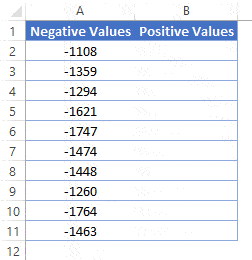
如果您有混合数(正数和负数),则可以使用以下方法。
=IF(A1<0,A1*-1,A1)2.用ABS函数转换为绝对数
使用 ABS 将负数转换为正数非常容易。该函数专门用于此任务。
快速介绍:它可以将任何数字转换为绝对数字。简单来说,它会返回一个去掉符号后的数字。
=ABS(number)你只需要在函数中引用一个负数,它就会把它变成一个正值。
- 在下面的示例中,A2:A11 范围内有负值。
- 在B2中输入
=ABS(A2)并将其拖至最后一个单元格。
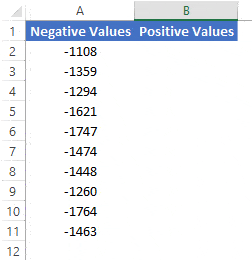
即使您有混合数(正数和负数),此函数也能工作。
3.多重采用特殊粘合
让我们考虑一种不同的情况,您不需要在不同的列中获取正数,而是需要它们在同一列中。
为此,您可以使用粘贴特殊选项。你想知道怎么做吗?让我告诉你。在粘贴特殊选项中,有“操作”选项,您可以使用它们来执行简单的计算。您可以使用这些相同的选项将负数变为正数,而无需使用公式或添加额外的列。只需按照以下步骤操作即可。
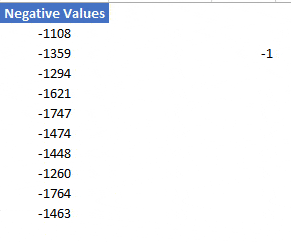
- 首先,在电子表格的任意单元格中输入 -1。
- 之后,复制它。
- 现在选择包含负数的单元格区域。
- 右键单击⇢选择性粘贴⇢操作⇢乘法。
- 最后,单击“确定”。
所有负数都会转换为正数。
您唯一需要注意的是它不是动态方法。所以,如果你经常更新数据,你就必须一次又一次地这样做。但这种方法快速且易于使用,而且不需要公式。
4. 使用快速填充删除负号
我确信您一生中使用过一次闪光填充,如果没有,那么您必须使用它,它会改变游戏规则。这是一种将负数转换为正数的疯狂方法,步骤如下。
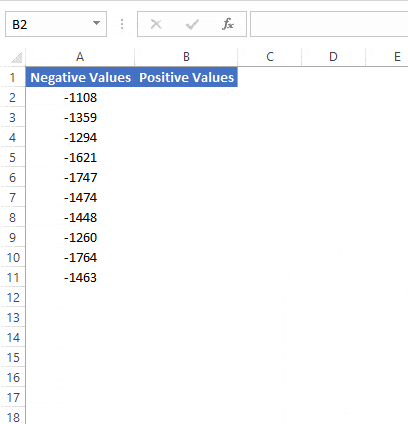
- 首先,在单元格 B2 中,输入单元格 A2 中负数的正数。
- 之后,转到单元格 B3 并按 Ctrl + E 热键。
- 此时,B 列中的所有数字均为正数。
- 现在,单击 B 列右侧的小图标,然后选择“接受建议”。
恭喜,您已通过快速填充将所有负数转换为正数。
这种方法也不是动态的,但快速且易于使用。
5.应用自定义格式以显示为正数
您也可能不想转换负数,而只想将其显示为正数。在这种情况下,您可以使用自定义格式。以下是要遵循的步骤。
- 首先,选择需要转换为正数的单元格范围。
- 之后,按快捷键 Ctrl + 1。这将打开自定义格式选项。
- 现在转到“自定义”并在类型输入栏中输入“#,###;#,###”。
- 最后,单击“确定”。
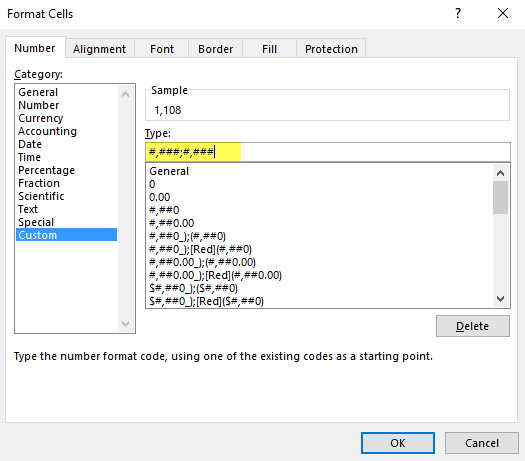
这会将所有负数显示为正数。但实际上,它们仍然是负数,只是格式发生了变化。
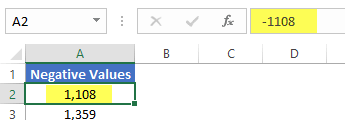
如果您选择一个单元格并查看编辑栏,您可以验证它是否仍然是负数。因此,当您在以后的计算中使用它时,它将充当负数。
6.运行VBA代码转换为正数
如果您是VBA爱好者,您可以使用简单的代码立即反转负数的符号。
Sub numberP2N() Dim myCell As Range For Each myCell In Selection If myCell.Value <> "" Then If IsNumeric(myCell.Value) Then myCell.Value = Abs(myCell.Value) End If End If Next myCell End Sub要使用此代码,只需选择负数范围并运行此宏即可。
首先,它将检查每个选择单元格是否包含数值,然后将其转换为正值。
一旦执行了此代码,您就无法撤消您的操作。
相关: VBA 教程
7.使用Power Query转换获取正数
是的,您可以使用幂查询将负数转换为正数,最好的一点是它是一次性设置。只需按照这些简单的步骤操作即可。
- 首先,选择数据区域中包含负数的单元格之一。
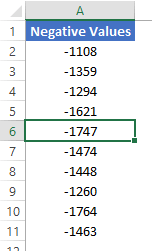
- 之后,转到“数据”选项卡➜ 来自表。
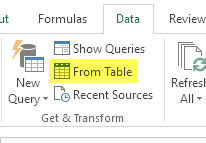
- 它将范围转换为表格并将其加载到强大的查询编辑器中。

- 现在右键单击该列并转到变换 ➜ 绝对值。
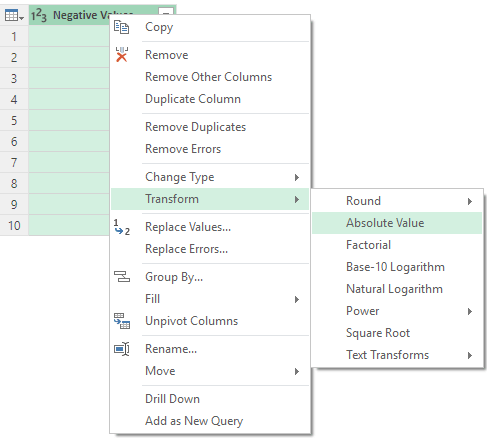
- 最后,在 Power Query 编辑器中,转到“主页”选项卡 ➜ 关闭 ➜ 关闭并加载。
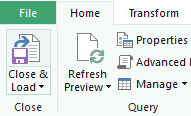
相关: Power Query 教程
结论
就像我说的,要将负数变成正数,你不需要使用火箭科学。即使一种方法就足够了,但我列出了所有这些方法来帮助您处理不同的情况。
我确信您发现所有这些方法都很有用,但现在您需要告诉我一件事。
你知道另一种方法吗?请在评论部分与我分享您的看法。我很想收到您的来信,并且不要忘记与您的朋友分享,我相信他们会很感激。